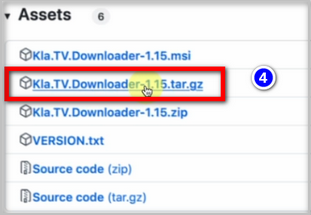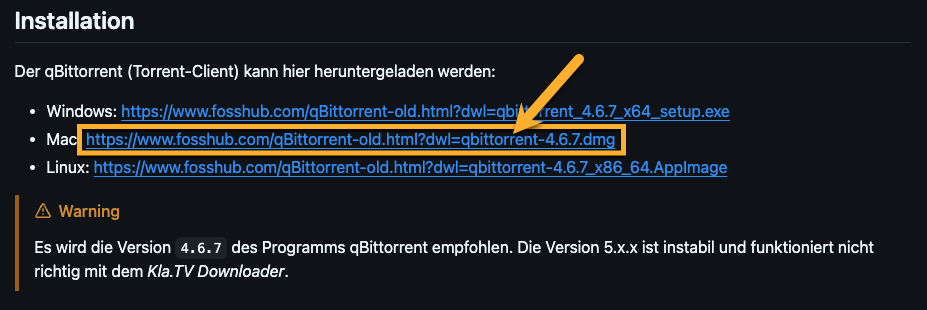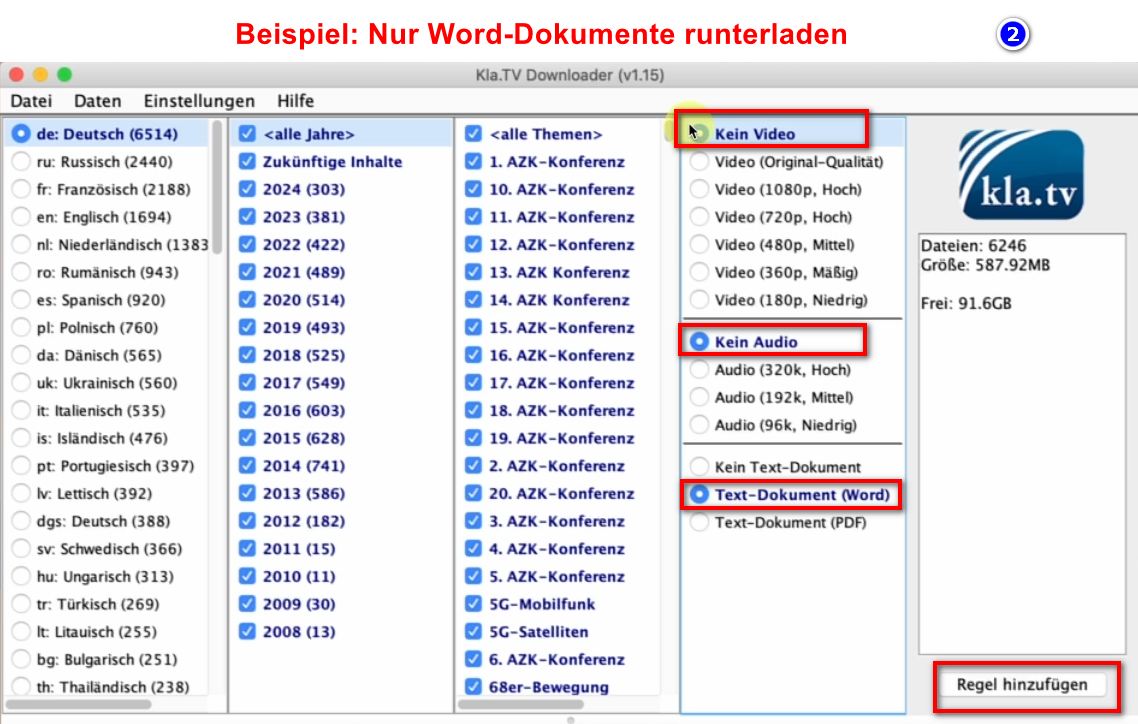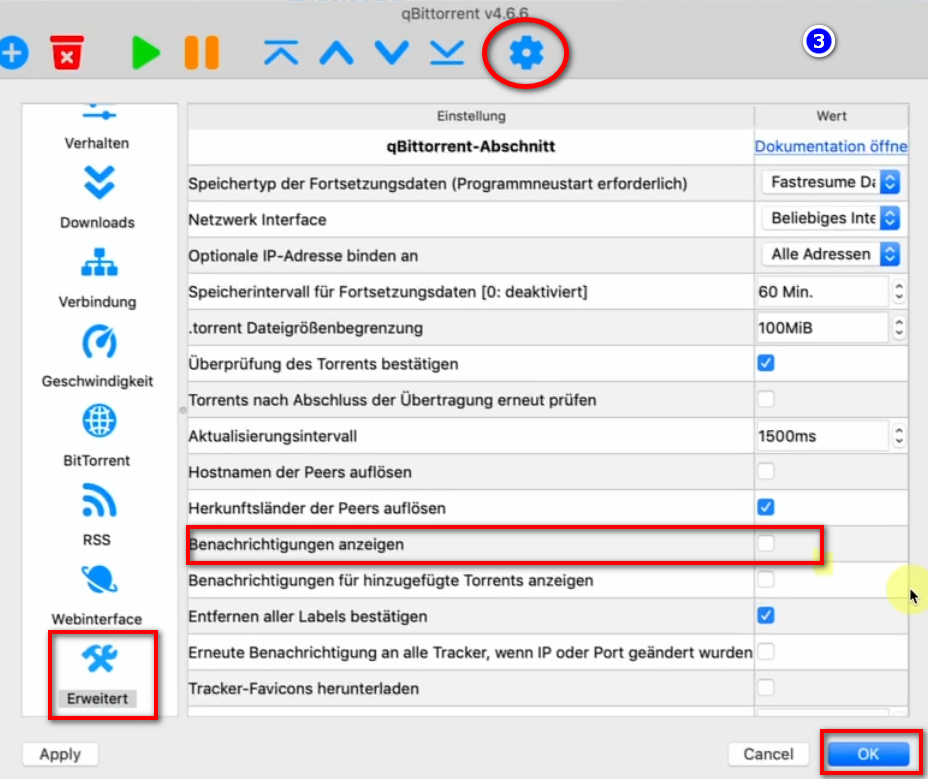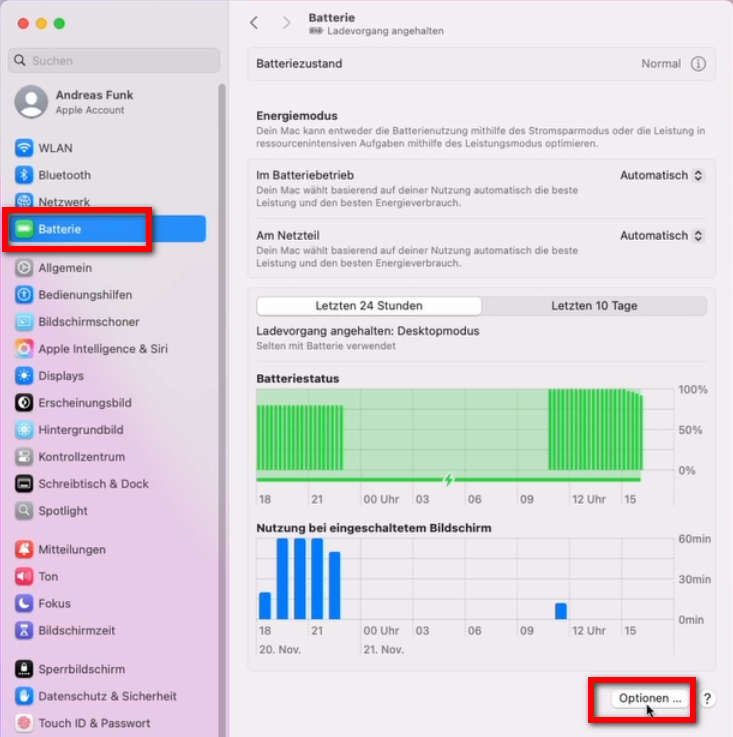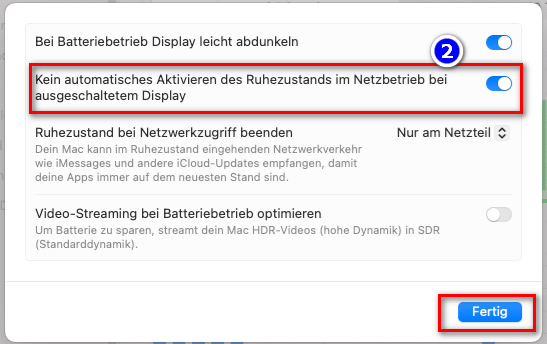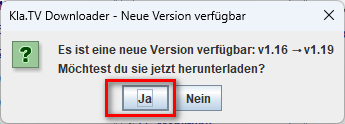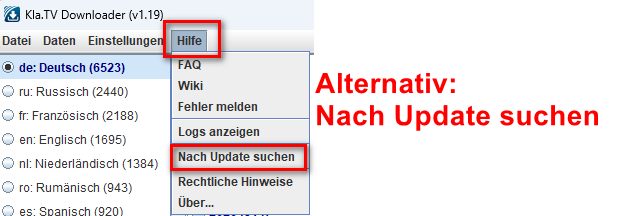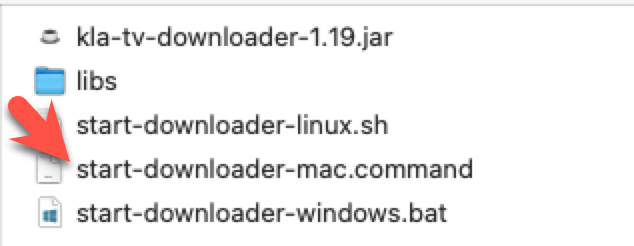MAC: Εγκατάσταση και χρήση του «Kla.TV Downloader»
Τι θα μάθετε σε αυτό το άρθρο;
Θα μάθετε πώς να εγκαταστήσετε το Kla.TV Downloader σε Mac. Το Kla.TV downloader διατηρεί αυτόματα το αρχείο σας ενημερωμένο. Ταυτόχρονα, μπορείτε να κάνετε τη μεταφόρτωση διαθέσιμη σε άλλους χρήστες με τη σύνδεση βίντεο σας. Ξεκινάμε:
Οδηγίες βίντεο: (13min)
Συνιστούμε να παρακολουθήσετε πρώτα το βίντεο για να κατανοήσετε καλύτερα τις γραπτές οδηγίες.
Γραπτές οδηγίες:
1. Βασικά στοιχεία:
- Ποια είναι η διαφορά μεταξύ του Kla.TV downloader και της λήψης μέσω πρόσβασης σε διακομιστή (μέσω FileZilla);
- Μέσω της πρόσβασης στο διακομιστή κατεβάζετε το αρχείο μία φορά με το FileZilla και πρέπει να το διατηρείτε ενημερωμένο “χειροκίνητα” και να κατεβάζετε τα τελευταία προγράμματα ξανά και ξανά.
- Μπορείτε να χρησιμοποιήσετε το πρόγραμμα λήψης για να ενημερώνετε αυτόματα το αρχείο σας και να το συγχρονίζετε με τη βάση δεδομένων του διακομιστή. Το ρυθμίζετε μία φορά και διατηρείται αυτόματα ενημερωμένο. Μπορείτε επίσης να καταστήσετε τα βίντεο από τη σύνδεση βίντεο σας διαθέσιμα για να τα ανεβάσουν άλλοι χρήστες
- Θα χρειαστεί να επανεγκαταστήσετε δύο προγράμματα. 1. το Kla.TV Downloader και 2. το qBittorrent. Ακολουθούν οι οδηγίες:
2. Εγκατάσταση του Kla.TV downloader:
- Μεταβείτε στη σελίδα https://www.kla.tv/sichern?lang=el (0)
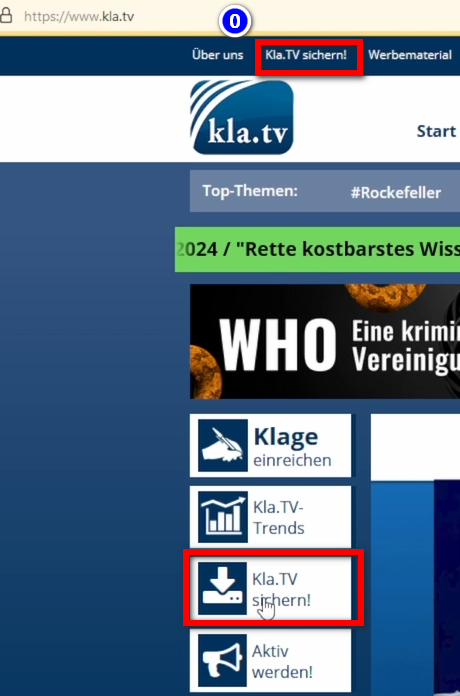
- Πηγαίνετε στον τύπο λήψης ❶ «Peer-to-peer» → ❷ «Λήψη και άλλα»
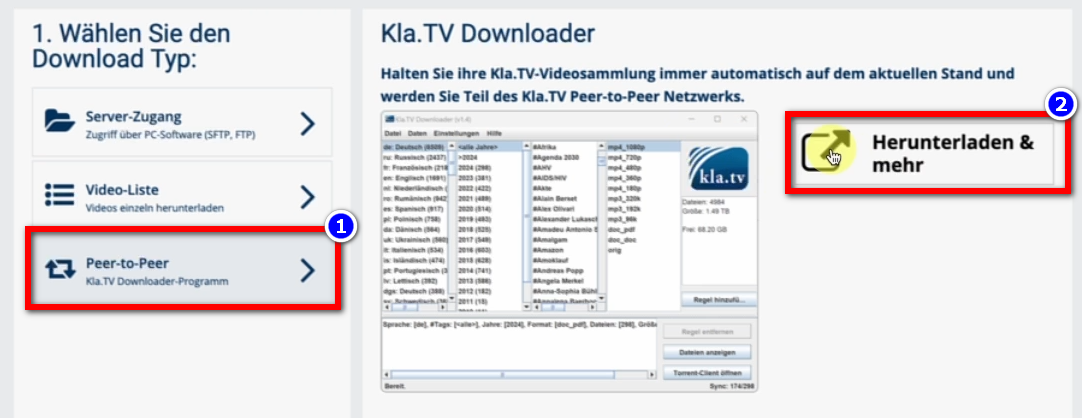
- Κάντε κλικ στο ❸ Kla-TV-Downloader → κατεβάστε το τελευταίο πρόγραμμα (πάντα στην κορυφή) κάνοντας κλικ στο «Assets» → στο ❹ «Kla.TV.Downloader-*.**.tar.gz»
- ❺ Ανοίξτε και αποσυμπιέστε το πρόγραμμα → σύρετέ το στην επιφάνεια εργασίας ❻, για παράδειγμα
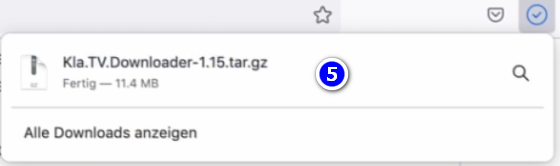
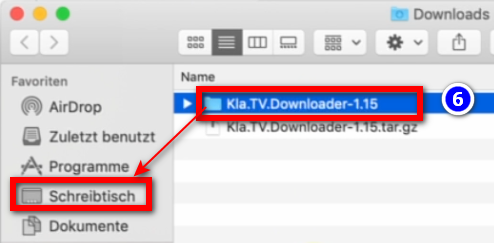
3. Εγκατάσταση της JAVA (ώστε να λειτουργεί το Kla.TV-Downloader):
- Μεταβείτε στην ιστοσελίδα adoptium.net/
- Εδώ εμφανίζεται το σωστό πρόγραμμα ❶ «Current LTS release» για τον Mac σας. Κατεβάστε το κάνοντας κλικ σε αυτό
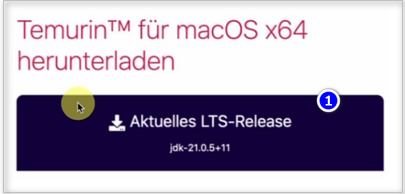
- ❷ Εγκαταστήστε το πρόγραμμα κάνοντας διπλό κλικ → Συνέχεια → Αποδοχή → Συνέχεια → Εγκατάσταση (πληκτρολογήστε το όνομα χρήστη και τον κωδικό πρόσβασης του Mac σας) → Εγκατάσταση λογισμικού → Κλείσιμο → Τοποθετήστε στα σκουπίδια (αρχείο εγκατάστασης)
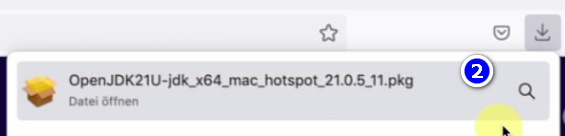
4. Πραγματοποιήστε ρυθμίσεις ασφαλείας και ρυθμίστε το downloader:
- Μεταβείτε στο φάκελο Kla.TV downloader στην επιφάνεια εργασίας και ανοίξτε το ❶ kla-tv-downloader-.jar
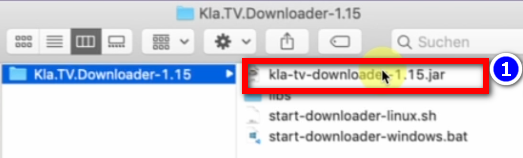
- Κάντε κλικ στο «OK» στο ❷ Προειδοποιητικό μήνυμα.
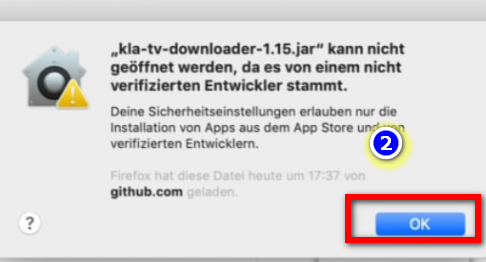
Οι παλαιότερες εκδόσεις MAC, π.χ. Mac OS 10.7, δεν μπορούν να ανοίξουν το αρχείο .jar με διπλό κλικ. Για να το κάνετε αυτό, εκκινήστε το αρχείο «start-downloader-mac.command» που βρίσκεται επίσης στο φάκελο. Δεν μπορείτε να βρείτε το αρχείο; Στη συνέχεια, κατεβάστε το «Release» ΞΑΝΑ και αποσυμπιέστε το ξανά: https://github.com/Kla-TV/downloader/releases/. (Το αρχείο προστέθηκε μόνο στις Σάββατο, 23 Νοεμβρίου / 15:12)
- Ανοίξτε τις ρυθμίσεις συστήματος του Mac σας → εισέλθετε στο ❸ «Ρυθμίσεις ασφαλείας» (οι νεότεροι Mac πηγαίνουν στο: Απόρρητο και ασφάλεια) → κάντε κλικ στο ❹ «Open anyway» (Άνοιγμα ούτως ή άλλως) στο πεδίο «Allow apps download from» (Επιτρέπεται η λήψη εφαρμογών από) → ❺ Άνοιγμα
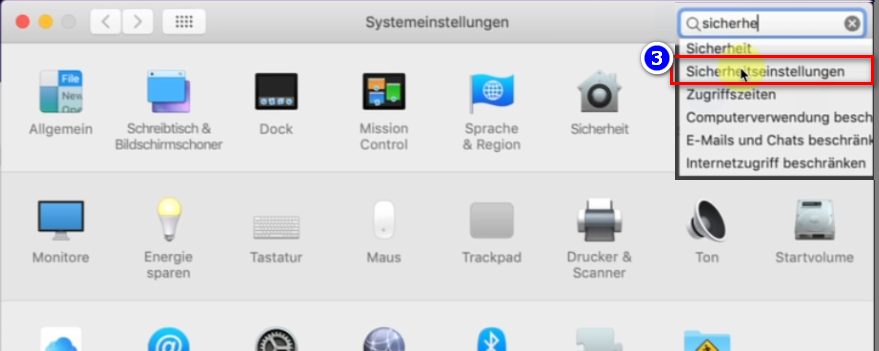
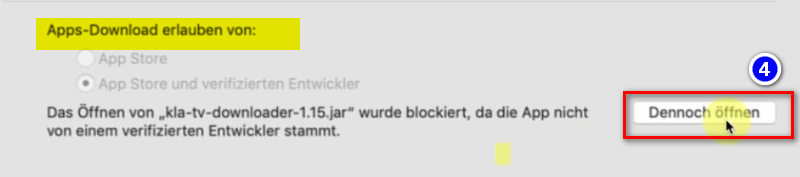
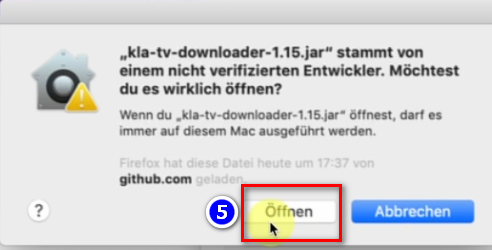
- Στο ανοιχτό πρόγραμμα, επιλέξτε ❻ όπου θα πρέπει να αποθηκευτούν τα κατεβασμένα αρχεία (είναι καλύτερο να χρησιμοποιήσετε έναν κατάλληλο εξωτερικό σκληρό δίσκο) → δημιουργήστε έναν νέο φάκελο ❼ με το όνομα «KlaTV backup» και επιλέξτε αυτόν το φάκελο
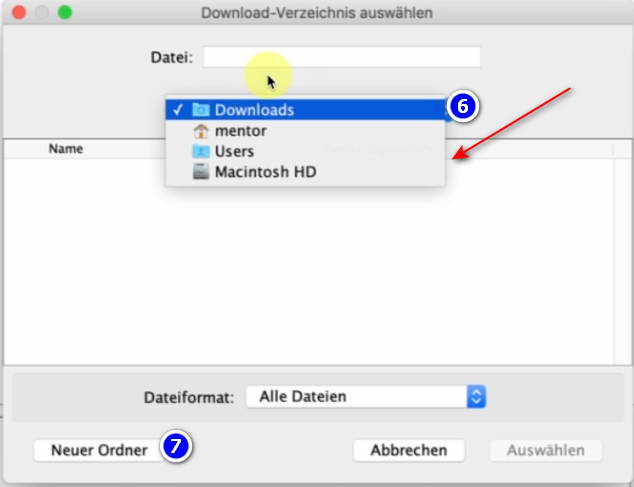
- Εμφανίζεται μήνυμα ότι δεν βρέθηκε torrent client (επειδή χρειάζεται ακόμα το qBittorrent) → κάντε κλικ στο ❽ Set up
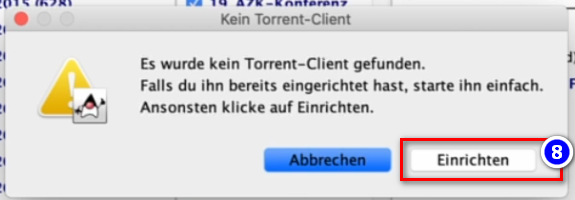
5. Ρυθμίστε το qBittorrent:
- Αφού κάνετε κλικ στο « Set up » (Ρύθμιση) στο βήμα 8 παραπάνω, θα ανοίξει ένας ιστότοπος. Αφήστε τη σελίδα ανοιχτή
- Μεταβείτε στο πρόγραμμα KlaTV downloader και αν στο κάτω μέρος του προγράμματος αναγράφεται με κόκκινο χρώμα: ❶ «Δεν υπάρχει σύνδεση στο διαδίκτυο», τότε μεταβείτε στη γραμμή μενού ❷ → Ρυθμίσεις → Απενεργοποίηση online ελέγχου
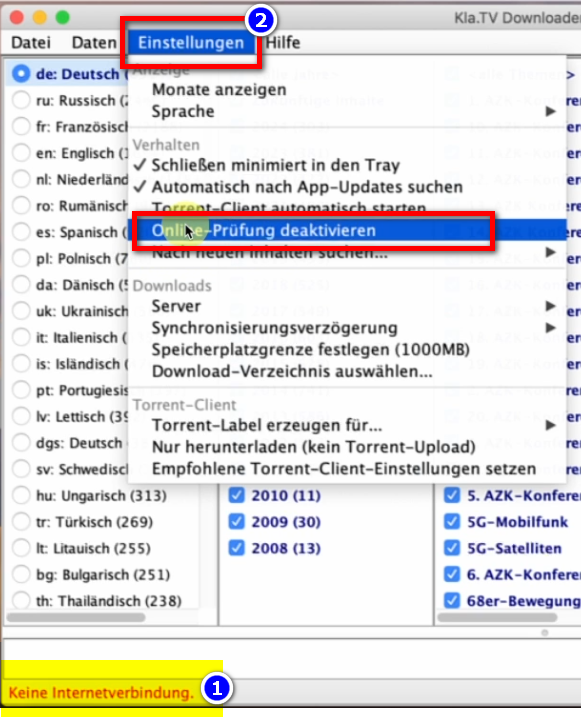
- Επιστρέψτε στον ιστότοπο (torrent client...) και μετακινηθείτε στην ενότητα «Εγκατάσταση» → επιλέξτε το ❸ πρόγραμμα download.
https://github.com/Kla-TV/downloader/wiki/Torrent%E2%80%90Client-manuell-einrichten#installation
- Η Download ξεκινάει αυτόματα όταν κάνετε κλικ στο σύνδεσμο Mac.
- Θα ανοίξει το παράθυρο εγκατάστασης. Σύρετε το ❺ πρόγραμμα στις Applications → Έλεγχος ταυτότητας (Εισαγωγή κωδικού πρόσβασης Mac)
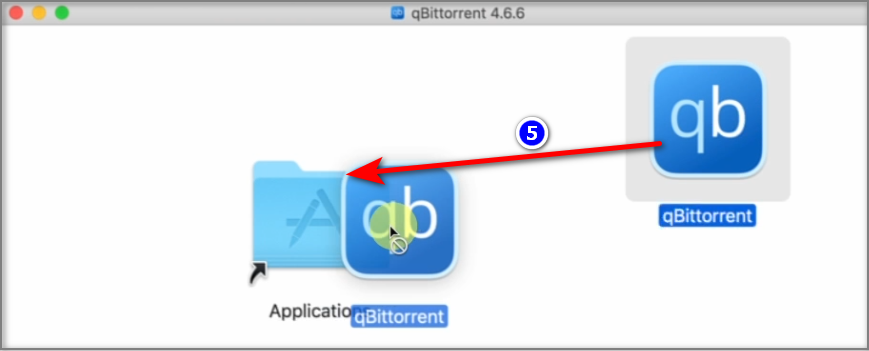
- Πηγαίνετε στα προγράμματά σας και ανοίξτε το ❻ «qBittorent»
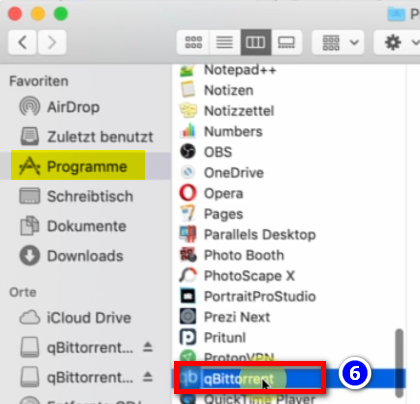
- Στο πρόγραμμα "qBittorent" πηγαίνετε στο ❼ γρανάζι
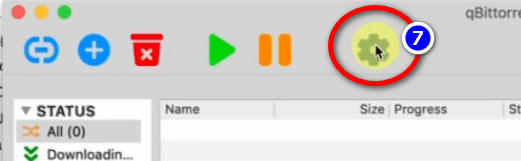
- ❽→ Web UI → ενεργοποιήστε: «Web User Intercace» → θύρα: 4242 → τσεκάρετε το «Bypass authentication for clients on localhost» → κωδικός πρόσβασης: πληκτρολογήστε οτιδήποτε, δεν χρειάζεται να το θυμάστε.
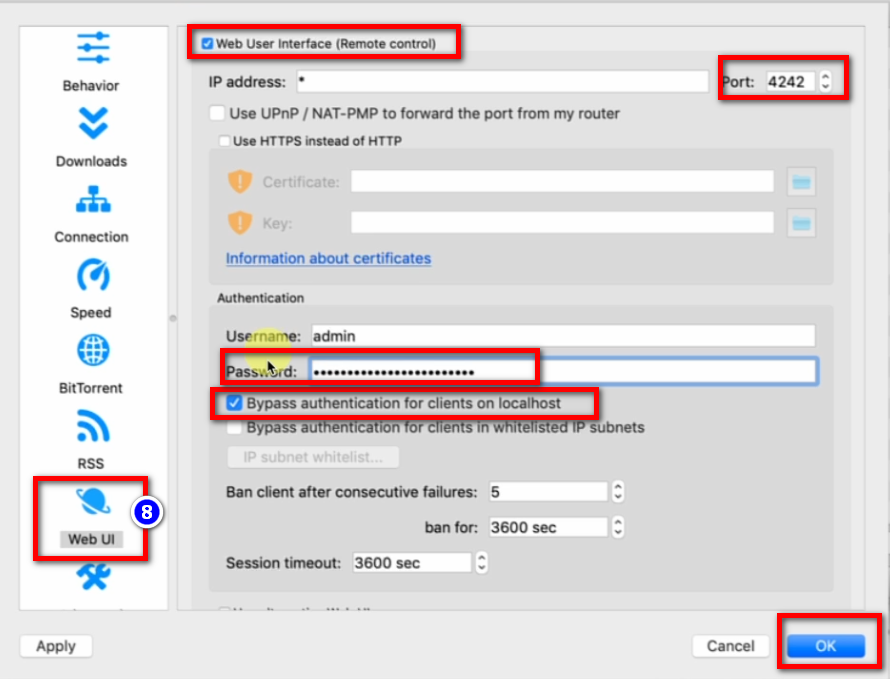
- ❾→ Behavior → Γλώσσα: Ελληνικά → OK
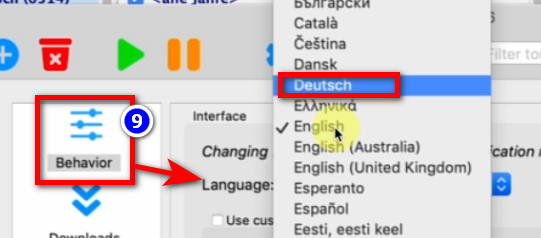
- Κλείστε το πρόγραμμα «Kla.TV-Downloader» και ανοίξτε το ξανά → Η ένδειξη ❿ «Done» εμφανίζεται τώρα κάτω δεξιά
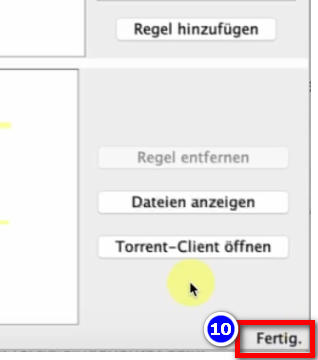
- Στο ❿❶ πρόγραμμα KlaTV Downloader, μεταβείτε στη γραμμή μενού → Ρυθμίσεις → Ορισμός συνιστώμενων ρυθμίσεων torrent client (όλες οι σωστές ρυθμίσεις εισάγονται αυτόματα).
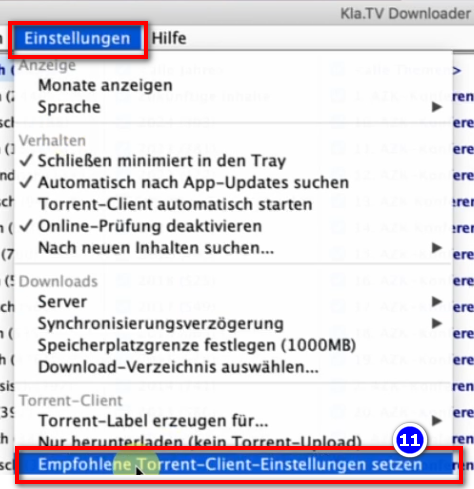
6. Συγχρονισμός:
Το KlaTV-Downloader προσθέτει κανόνες συγχρονισμού και τους στέλνει στο qBittorrent, το οποίο στη συνέχεια κατεβάζει τα προγράμματα και τα διατηρεί πάντα ενημερωμένα. Αυτό σημαίνει ότι: Το KlaTV-Downloader ορίζει μόνο πώς και τι πρέπει να μεταφορτωθεί, ενώ το qBittorrent κάνει τη δουλειά της μεταφόρτωσης.
- Ανοίξτε το kla.TV Downloader → επιλέξτε τους ❶ επιθυμητούς κανόνες σας. (Δείτε την εικόνα για επεξήγηση)
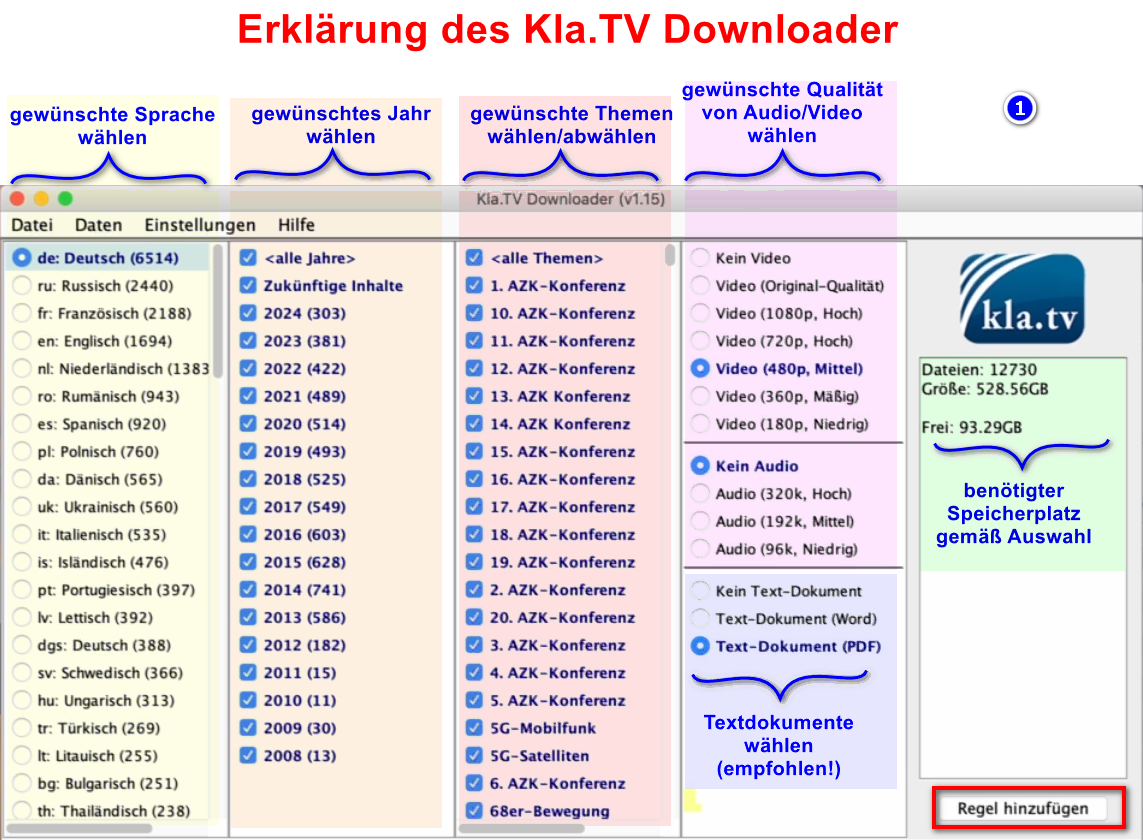
- Εάν θέλετε να επιλέξετε πολλές ιδιότητες, πρέπει να «προσθέσετε έναν κανόνα» πολλές φορές διαδοχικά. Αυτή η σειρά θα σταλεί στη συνέχεια στο qBittorrent και θα ληφθεί από εκεί.
- Για να μην εμφανίζεται αναδυόμενο μήνυμα για κάθε βίντεο που κατεβάζετε → μεταβείτε στο ❸ qBittorrent → Τροχός ταχυτήτων → Για προχωρημένους → Εμφάνιση ειδοποιήσεων → Απενεργοποίηση → OK
- Τα προγράμματα μπορούν να κλείσουν και να συνεχίσουν να φορτώνονται στο παρασκήνιο
- Μπορείτε να ανοίξετε ξανά το πρόγραμμα στο ❹ Header
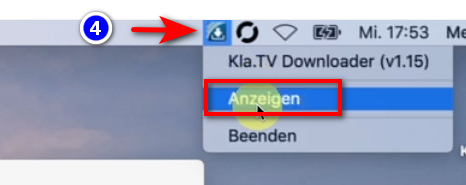
6. Ανέβασμα για χρήση από άλλους:
- Από προεπιλογή, το qBittorrent καθιστά όλα τα αρχεία που κατεβάζετε διαθέσιμα σε άλλους χρήστες. Αν δεν το θέλετε αυτό για οποιονδήποτε λόγο, μπορείτε να το απενεργοποιήσετε:
- Άνοιγμα ❶ qBittorrent → Ρυθμίσεις → Μόνο λήψη (όχι μεταφόρτωση torrent)
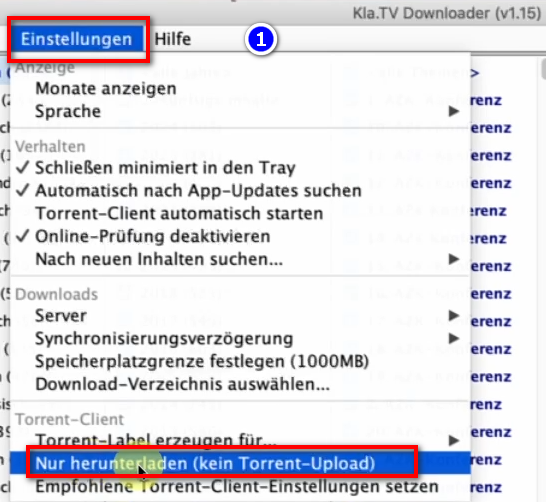
7. Σύσταση: Ρυθμίστε τις επιλογές λειτουργίας έτσι ώστε ο υπολογιστής να μην κλείνει αυτόματα:
Αυτό το πρόγραμμα μπορεί να πάρει γρήγορα αρκετές ημέρες για να συγχρονίσει τα πάντα. Για να επιταχύνετε αυτή τη διαδικασία, συνιστάται να απενεργοποιήσετε τη λειτουργία εξοικονόμησης ενέργειας
- Εάν ο υπολογιστής επανεκκινηθεί, πρέπει να επανεκκινήσετε ξανά την εφαρμογή (βλ. οδηγίες σημείο 8).
- Για να αποτρέψετε τον αυτόματο τερματισμό λειτουργίας του Mac: Mac → ❶ Προτιμήσεις συστήματος → Εξοικονόμηση ενέργειας → ❷ Δεν επιτρέπεται η αυτόματη ενεργοποίηση της κατάστασης αναστολής λειτουργίας ... → Ενεργοποίηση
- Αφήστε τον υπολογιστή σε λειτουργία έως ότου γίνει λήψη όλων των αρχείων
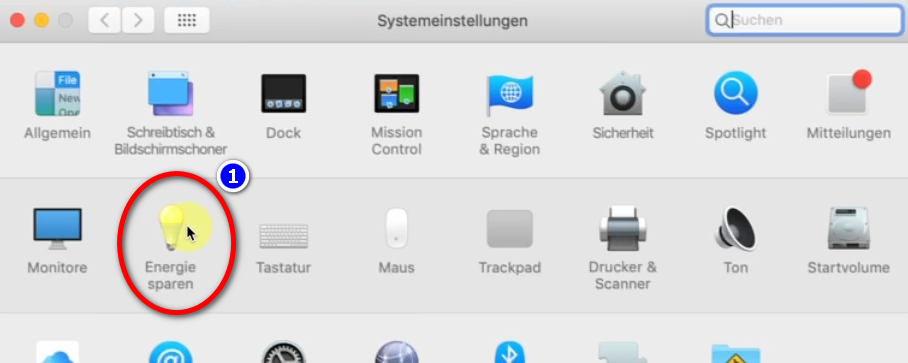
-
σε νεότερους Mac:
8. Επανεκκίνηση του προγράμματος, διατήρηση της τρέχουσας κατάστασης μετά την επανεκκίνηση / αρχειοθέτηση του υπολογιστή
- Όταν επανεκκινήσετε τον υπολογιστή σας, τα προγράμματα λήψης θα κλείσουν. Θα πρέπει να ανοίξετε ξανά και τα δύο προγράμματα (❶ KlaTV-Downloader και ❷ qBittorrent), ώστε να συνεχιστεί η διαδικασία λήψης. Στη συνέχεια, η διαδικασία λήψης θα συνεχιστεί αυτόματα.
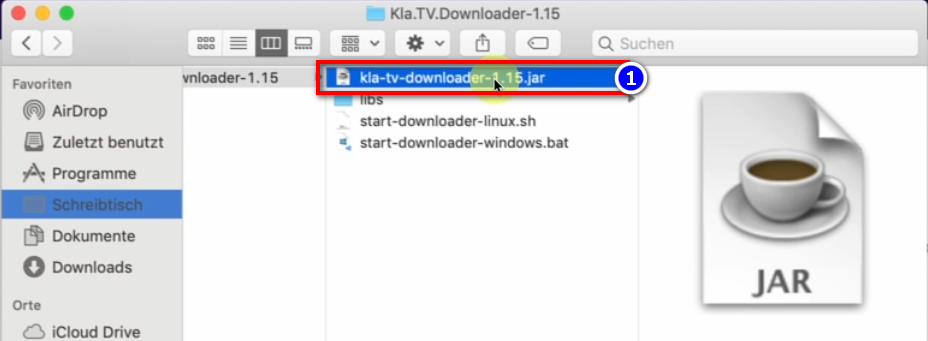
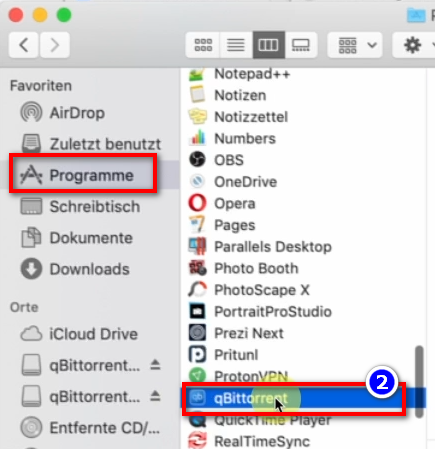
- Βεβαιωθείτε ότι ανοίγετε αυτά τα δύο προγράμματα από καιρό σε καιρό, έτσι ώστε τα τρέχοντα προγράμματα να μεταφορτώνονται αυτόματα στον σκληρό σας δίσκο.
9. Εγκαταστήστε την ενημέρωση:
- Από καιρό σε καιρό το KlaTV-Downloader βελτιστοποιείται και θα πρέπει να εγκαταστήσετε την ενημέρωση. Αυτό είναι το πώς λειτουργεί:
- Ανοίξτε το Kla.TV Downloader
- Εμφανίζεται αυτό το μήνυμα: (Εάν όχι, μεταβείτε στο Kla.TV Downloader → Βοήθεια → Έλεγχος για ενημερώσεις)
- Το Internet ανοίγει, μετακινηθείτε προς τα κάτω στο «Assets» → κάντε κλικ στο ❹ «Kla.TV.Downloader-*.**.tar.gz»
- Μεταβείτε στο φάκελο Kla.TV-Downloader στην επιφάνεια εργασίας και ανοίξτε την εντολή start-downlaoder-mac.command.
- Κάντε κλικ στο «OK» στο προειδοποιητικό μήνυμα ❷.
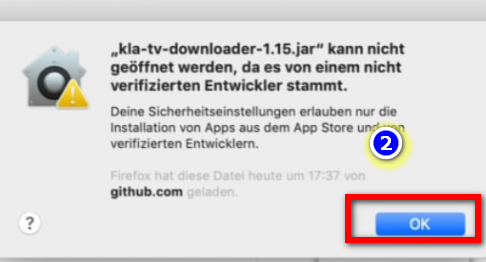
- Μεταβείτε στο φάκελο Kla.TV-Downloader στην επιφάνεια εργασίας και ανοίξτε την εντολή start-downlaoder-mac.command.
- Διαγράψτε την παλιά έκδοση και ανοίξτε ξανά το πιο πρόσφατο πρόγραμμα λήψης Kla.TV και απολαύστε τη βελτιστοποιημένη έκδοση 😊.